فهرست مطالب
آیا تا به حال یک تصویر خیره کننده را چاپ کرده اید که فقط با ظاهر هوم آن بر روی کاغذ غافلگیر شوید؟ احتمالاً از ویژگی Soft Proofing در Lightroom استفاده نکردهاید.
سلام! من کارا هستم و بهعنوان یک عکاس حرفهای، همیشه میخواهم تصاویرم دقیقاً همان طور که میخواهم به نظر برسند. با این حال، با تفاوت بین مانیتورها، سازگاری همیشه آسان نیست. بعلاوه، تصاویر اغلب بر روی صفحه نمایش متفاوت از زمانی که چاپ می شوند به نظر می رسند.
بنابراین چگونه می توانیم مطمئن شویم که تصاویر ما همانطور که می خواهیم چاپ می شوند؟ این همان چیزی است که Soft Proofing در Lightroom برای آن است. بیایید نگاهی به نحوه استفاده از آن بیندازیم.
Soft Proofing در لایت روم چیست
بنابراین، عایق بندی نرم در لایت روم چه می کند؟
این ویژگی به شما امکان میدهد پیشنمایش تصویر خود را در دستگاههای دیگر ببینید. زمانی که با نمایه رنگی خاصی که چاپگر شما استفاده میکند، روی کاغذ چاپ میشود.
همانطور که ممکن است تجربه کرده باشید، ظاهر عکس چاپ شده بسته به چاپگری که استفاده میکنید میتواند به شدت تغییر کند. ویژگی Soft Proofing به شما امکان می دهد آن تفاوت ها را بر روی صفحه نمایش ببینید.
سپس می توانید یک نسخه اثبات ایجاد کنید و تغییراتی در آن ایجاد کنید تا زمانی که بیشتر شبیه فایل اصلی شود. سپس، وقتی آن را چاپ میکنید، باید نتیجهای شبیه به آنچه روی صفحه رایانه میبینید به دست آورید.
توجه: اسکرینشاتهای زیر از نسخه ویندوز لایت روم کلاسیک گرفته شدهاند.اگر از نسخه مک استفاده می کنید، آنها کمی متفاوت به نظر می رسند.
نحوه استفاده از Soft Proofing در Lightroom
بیایید نحوه استفاده از این ویژگی بسیار مفید را بررسی کنیم.
حالت Soft Proofing را فعال کنید
مطمئن شوید که در ماژول Develop Lightroom هستید. عکسی را که میخواهید پیشنمایش کنید انتخاب کنید.
Soft Proofing را با علامت زدن کادر در نوار ابزار زیر عکس، اما بالای نوار فیلم در پایین صفحه، روشن کنید.
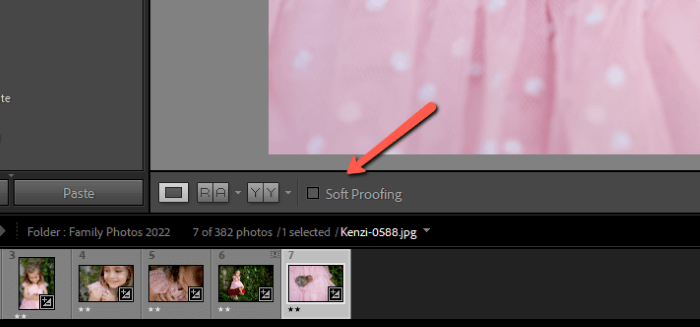
اگر نمیخواهید برای دیدن این نوار ابزار، T را فشار دهید تا فعال شود. اگر نوار ابزار آنجا باشد، اما گزینه Soft Proofing را نمیبینید، چه؟ روی فلش سمت راست نوار ابزار کلیک کنید. روی Soft Proofing کلیک کنید تا فعال شود. علامت چک نشان می دهد که گزینه فعال است.

وقتی کادر Soft Proofing را علامت بزنید، پسزمینه سفید میشود و نشانگر Proof Preview در گوشه سمت راست بالا ظاهر میشود.

یک کپی اثباتی ایجاد کنید
ما میخواهیم اثبات را بدون تأثیر بر فایل اصلی تنظیم کنیم. برای انجام این کار، بیایید یک کپی اثبات درست کنیم. روی ایجاد یک نسخه اثبات شده در پانل Soft Proofing در سمت راست کلیک کنید.
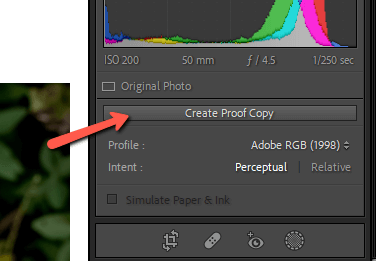
یک نسخه دوم در نوار فیلم در پایین ظاهر می شود. اکنون هنگامی که تنظیمات را انجام می دهیم، فقط روی فایلی که برای چاپ استفاده می کنیم اعمال می شود.
فعال کردن قبل و بعد
برای اینکه ببینید چه کاری انجام می دهیم، مفید است که فایل اصلی را باپیش نمایش اثبات Y را روی صفحه کلید فشار دهید تا حالت قبل و بعد فعال شود.
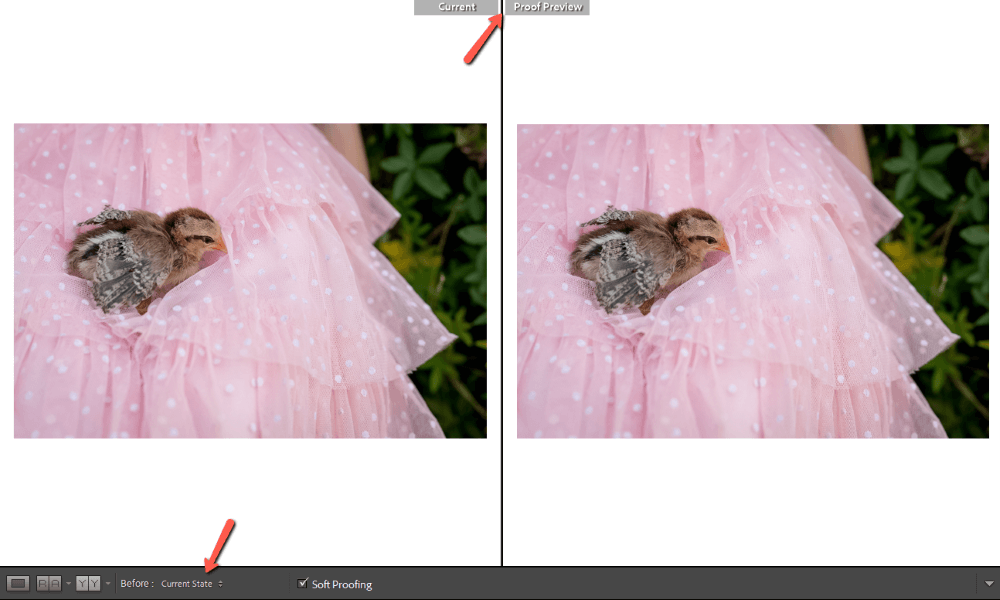
مطمئن شوید که عکس قبل از روی وضعیت فعلی<9 تنظیم شده است> اگر روی Before State تنظیم شود، تصویر اصلی را بدون اعمال ویرایش های لایت روم نشان می دهد.
اگر ظاهر متفاوتی را ترجیح می دهید، می توانید جهت حالت قبل و بعد را نیز تغییر دهید. برای جابهجایی گزینههای مختلف، روی کادرهایی با Y در سمت چپ نوار ابزار کلیک کنید.
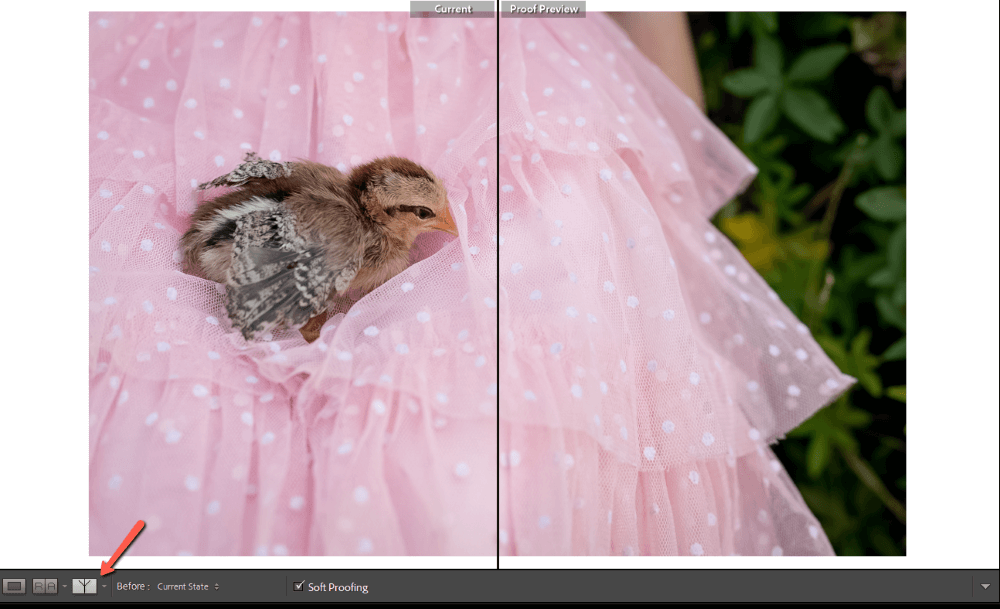
میخواهم نمای کناری را حفظ کنم.
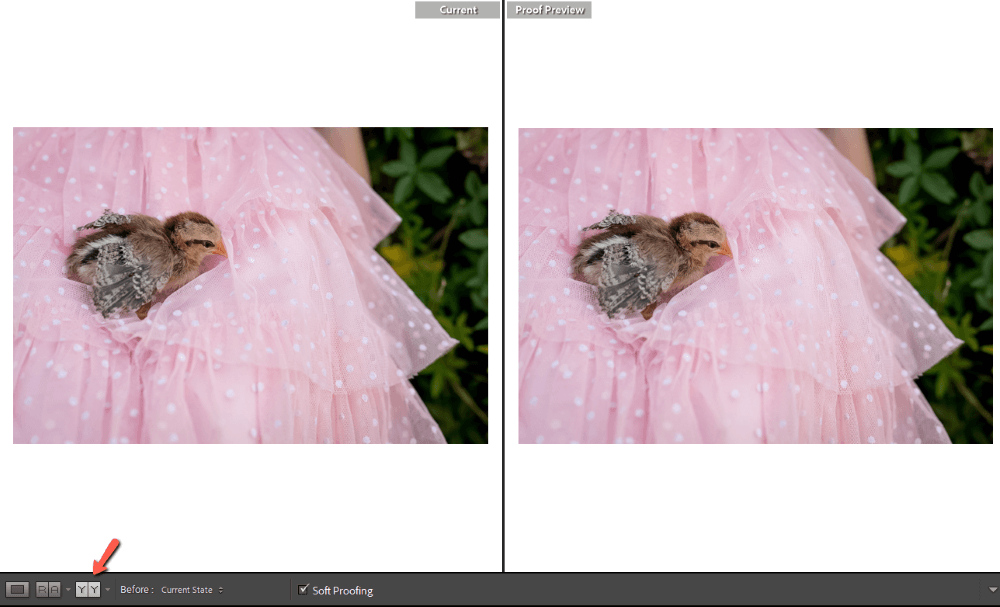
نمایه رنگ دستگاه را انتخاب کنید
اکنون، ممکن است متوجه شده باشید که عکس ها اساساً یکسان هستند. چه چیزی می دهد؟
ما باید نمایه رنگی را برای دستگاهی که استفاده می کنیم انتخاب کنیم. در سمت راست صفحه بالای پانل Basic، می بینیم که نمایه رنگ Adobe RGB (1998) انتخاب شده است. روی آن کلیک کنید و یک منوی کشویی ظاهر می شود که در آن می توانید دستگاه خود را انتخاب کنید.
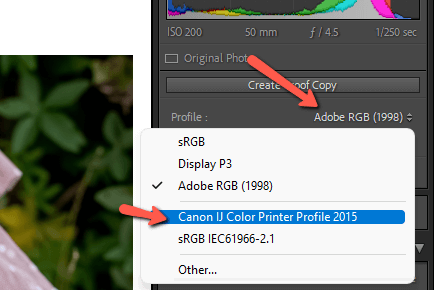
همچنین، مطمئن شوید که Simulate Paper & کادر جوهر علامت زده شده است.
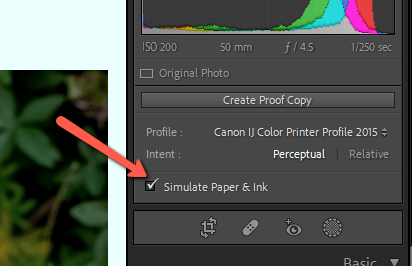
اکنون میتوانیم تفاوت بزرگی بین این دو ببینیم!
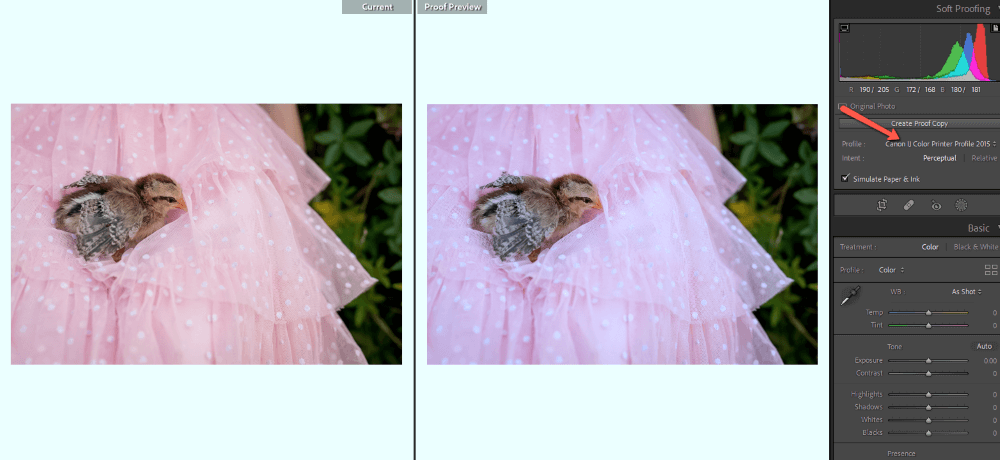
نسخه اثبات شده را تنظیم کنید
تنظیماتی را در نسخه اثبات شده انجام دهید تا زمانی که بیشتر شبیه به نظر برسد. عکس اصلی
من دمای رنگ، هایلایت ها و سایه ها را برای این تصویر با چند تنظیمات کوچک در پانل HSL تنظیم کردم.
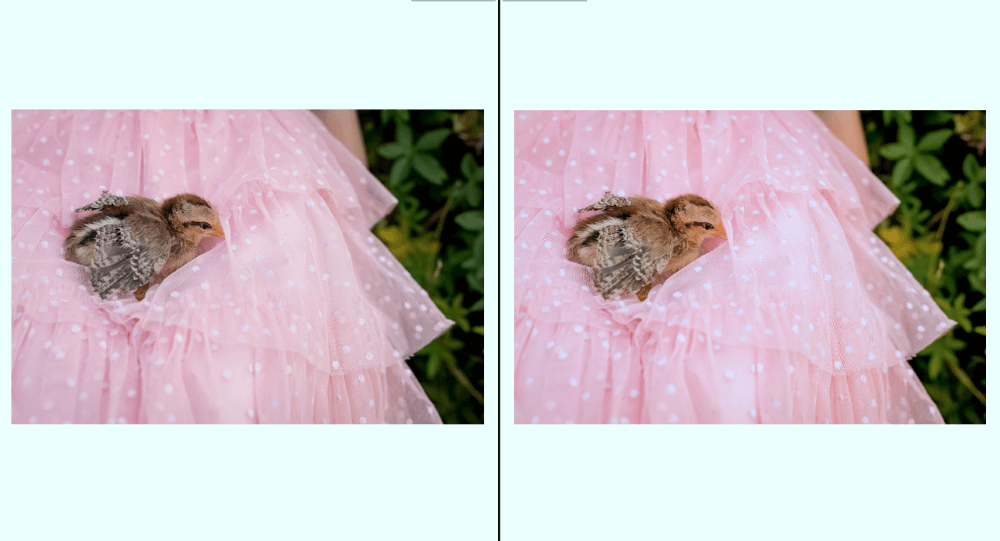
اکنون باید تصویر چاپ شده ای داشته باشم که بسیار به نظر می رسد بیشتر شبیه آنچه در آن می بینمصفحه من!
سوالات متداول
در اینجا سوالات بیشتری در رابطه با عایق بندی نرم در لایت روم وجود دارد.
وقتی عایق بندی نرم لایت روم کار نمی کند چه باید کرد؟
اخطارهای محدوده را خاموش کنید. اینها هشدارهایی هستند که به شما نقاط برجسته یا قسمت های کاملا سیاه تصویر را نشان می دهند.
در حالت soft proofing، یک هشدار وسعت برای مانیتور شما و یک هشدار برای دستگاه مقصد شما (مانند چاپگر) وجود دارد. اگر یکی از اینها فعال باشد، با اثبات و Simulate Paper & به نظر می رسد گزینه جوهر کار نمی کند.
این گزینهها را در گوشههای بالای هیستوگرام در پانل softproofing پیدا کنید. در سمت چپ هشدار مانیتور و سمت راست هشدار دستگاه مقصد است.
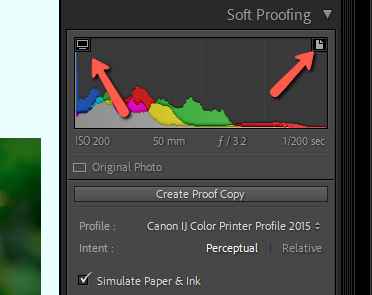
چگونه عایق بندی نرم را در لایت روم خاموش کنیم؟
علامت کادر Soft proofing را در نوار ابزار زیر فضای کاری تصویر بردارید. از طرف دیگر، S را روی صفحهکلید فشار دهید.
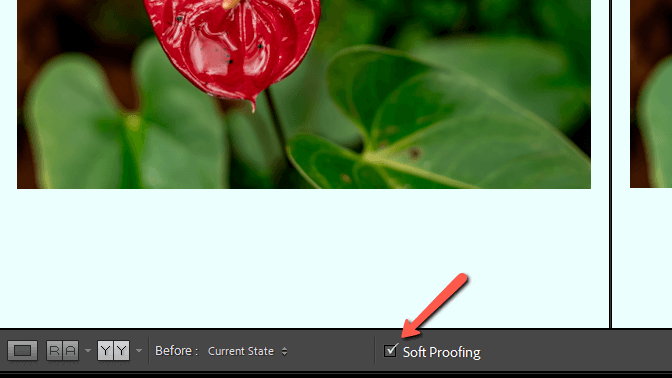
آیا باید از ضایعات نرم ادراکی یا نسبی Lightroom استفاده کنم؟
نیت رندر ادراکی یا نسبی به لایت روم می گوید که چگونه با رنگ های خارج از محدوده برخورد کند.
اگر تصویر شما دارای رنگ های خارج از محدوده زیادی است، رندر ادراکی را انتخاب کنید. این نوع سعی می کند تا حد امکان روابط بین رنگ ها را حفظ کند. رنگهای درون حیطه با رنگهای خارج از حیطه تغییر میکنند تا رابطه رنگی را در حین تنظیم رنگهای خارج از حیطه حفظ کنند.
اگرشما فقط چند رنگ خارج از محدوده دارید، با رندر نسبی همراه باشید. این گزینه رنگهای درون گام را حفظ میکند و فقط رنگهای خارج از محدوده را به نزدیکترین رنگهای قابل تکرار تغییر میدهد. این کار رنگهای تصویر چاپ شده را تا حد امکان به تصویر اصلی نزدیک میکند.
در مورد سایر ویژگیهای Lightroom کنجکاو هستید؟ این توضیح ابزار Dehaze را که کمی درک شده است، بررسی کنید!

